I går brugte vi lidt tid på Terminalkommandoer, der justerer Finder på forskellige måder. I dag ser vi på nogle kommandoer, du kan udstede i terminalen for at rode rundt med brugergrænsefladen. Lad os komme igang.
Deaktiver vinduesanimationer
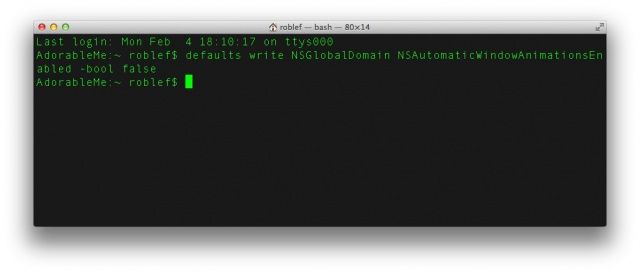
Mountain Lion har en vinduesanimation, der får tingene til at se glatte ud, men kan bremse vital arbejdsgang, især på ældre Mac'er. For at slippe af med denne subtile, men lejlighedsvis irriterende funktion, skal du zoome op for at åbne animation og udstede følgende kommando i din Terminal -app:
standardindstillinger skriv NSGlobalDomain NSAutomaticWindowAnimationsEnabled -bool false
Nu vises vinduerne uden åbningsanimationer, hvilket skulle hjælpe tingene til at føles lidt snappere, når du kører OS X på en ældre Mac. Skift falsk til sand for at bringe det tilbage.
Slip af med glat rulning
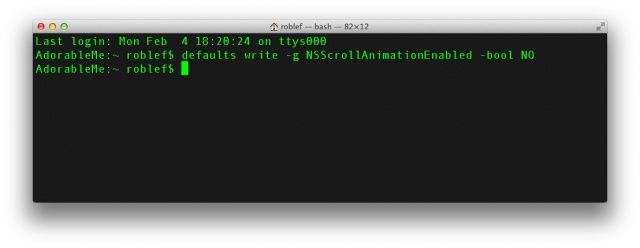
Når du starter et Safari -vindue, der skal rulles og rammer mellemrumstasten, er OS X konfigureret til at animere rullende ned -bevægelse, så det føles glat og silkeagtigt. Nogle brugere klager over, at denne effekt er rykende og uattraktiv på Retina Macbooks, og vil gerne deaktivere den. Alt du skal gøre er at udstede følgende kommando til Terminal:
som standard skriv -g NSScrollAnimationEnabled -bool NO
Når du nu rammer mellemrumstasten i Safari eller andre rullevinduer, hopper den lige til det næste område på siden i stedet for at animere ned. Skift NEJ til JA for at få det tilbage.
Dump gummibandningseffekten
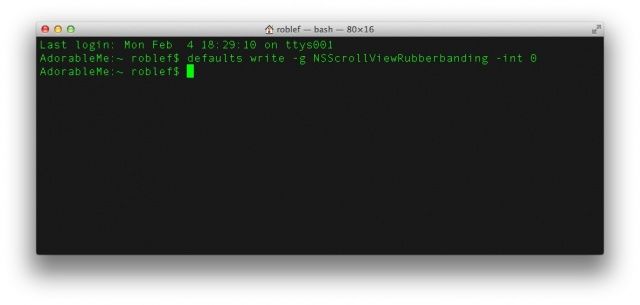
Når du ruller op eller ned i et hvilket som helst OS X -program, inklusive Finder, vil du muligvis bemærke en en slags hoppende gummibåndseffekt, når du også ruller forbi toppen eller bunden af en side eller liste hurtigt. Dette efterligner iOS beahvior, hvilket er æstetisk tiltalende, men det kan til tider være irriterende eller bremse din proces på en ældre Mac. For at slippe af med denne funktion skal du skrive eller indsætte følgende Terminal -kommando:
som standard skriv -g NSScrollViewRubberbanding -int 0
Nu fungerer dette kun i nogle apps, så du bliver nødt til at afslutte dem og genstarte for at være sikker. Safari eller Chrome ser ikke ud til at miste effekten, men Finder og Evernote gør det, så leg med det for at se, om de apps, du vil deaktivere dette inden, fungerer.
Aktiver vigtige gentagelser
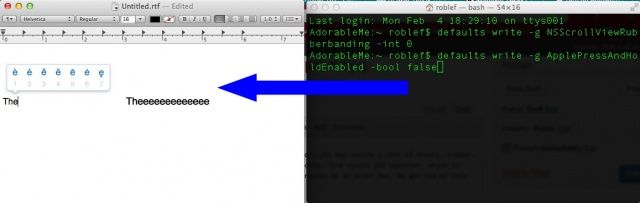
Det plejede at være enkelt at få en gentagen nøgle på din Mac; Bare hold en vilkårlig tast nede, og den gentages efter en vis forsinkelse. Nu kan du dog i mange OS X -apps som TextEdit ikke længere gøre det, da en alternativ pop op -menu vises, hvis du holder en tast nede, der har dem forbundet. Hvis du vil slippe af med den pop op -funktion og få din nøgle gentagelse tilbage, skal du blot udstede følgende kommando i Terminal:
som standard skriv -g ApplePressAndHoldEnabled -bool false
Nu kan du holde en vilkårlig tast nede og få en gentagelse. Yessssssssss!
Kilde: MacLife

![Brug en hemmelig gestus til at skifte til det forrige mellemrum [OS X -tip]](/f/fbff6a0f5da131acb42076fe3f14ef1c.jpg?width=81&height=81)
